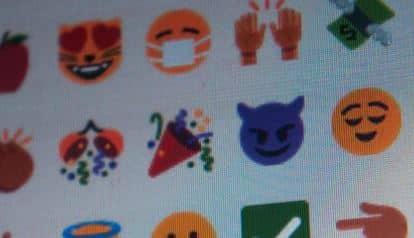Der er tidspunkter, hvor standard-udvalget af emojier kommer til kort, og du kommer til at gå forgæves i jagten på den perfekte GIF til at formidle, hvordan du har det. Heldigvis findes der en løsning på denne udfordring, hvis du er Discord-bruger takket være muligheden for custom emoji-support. Sådan laver du brugerdefinerede emojier til din Discord server.
Discord giver dig mulighed for at uploade og bruge tilpassede emojier på servere for at gøre disse interaktioner sjovere. I denne guide gennemgår vi processen for, hvordan du laver dine egne custom emojier til din Discord Server.
Indholdsfortegnelse
Sådan laver du brugerdefinerede emojier til din Discord server
Selvom brugerdefinerede emojis er populære på Discord-servere, kan du også bruge dem i DM’er, hvis du har et Discord Nitro-abonnement. Med det af vejen; her alt hvad du behøver at vide om brugerdefineret emojis support på Discord.
Hvad er en Custom Emoji på Discord?
Discord lader dig bruge brugerdefinerede emojis til at udtrykke dig bedre. Disse emojier kan enten være statiske eller animerede. Du kan uploade op til 50 statiske og 50 animerede emojier til din Discord-server gratis. Du og andre servermedlemmer har dog brug for Discord Nitro for at bruge animerede emojier på Discord. Desuden gør det at have et Nitro-abonnement det også muligt at sende emojis på tværs af servere.
Som nævnt ovenfor har du 50 gratis emoji-slots på din server som standard. Hvis en Discord-server låser op for Level 1 perks (2 Nitro boosts) får du yderligere 50 emoji-slots. Det betyder, at du nu har i alt 100 tilgængelige emoji-slots. Desuden har niveau 2-servere (15 Nitro boosts) 150 slots, og Level 3-servere (30 Nitro boosts) får henholdsvis hele 250 slots.
Steps til at oprette brugerdefinerede emojis til Discord
Du skal huske et par ting, før du går videre og opretter brugerdefinerede emojier til din Discord-server. Bemærk, at emoji-billedstørrelsen skal være 128 × 128 pixels, og billedstørrelsen ikke må overstige 256 KB.
- Vælg det billede, du vil bruge som en brugerdefineret emoji, og beskær det i forholdet 1: 1. Jeg bruger FastStone Image Viewer i denne guide, men enhver fotoredigeringssoftware vil løbe opgaven i mål.
- Efter beskæring, skal du ændre størrelsen på billedet til 128 × 128 pixels og gemme det som PNG. Din emote er nu klar til brug.
Hvis du foretrækker, at dine Discord-emojier har en gennemsigtig baggrund, kan du fjerne baggrunden ved hjælp af Photoshop eller populære websteder som f.eks. Remove.bg.
Nemmeste måde at samle Discord Custom Emojis på
Sådan får du inspiration til at blive inspireret af fede emojier på eksisterende servere. Bemærk, at denne metode er begrænset til Discord Desktop-appen og internettet. Du kan ikke gøre dette i Discords mobile-app.
- Når du finder en emoji, du kan lide, er alt hvad du skal gøre, at højreklikke på en emoji, der sendes til en server.
- Hvis du bruger Discord fra en webbrowser, skal du vælge “Gem billede som” og gemme billedet på din pc.
- De, der bruger den officielle Discord-app, skal vælge “Gem billede” efter at højreklikke på emote.
Da nogen allerede har udført alt det kedelige arbejde med hensyn til tilpasning af størrelse for at tilføje emojier til deres egen server, kan du bare gå til dine serverindstillinger for at uploade disse brugerdefinerede emojier, du har valgt. For at lære, hvordan du tilføjer tilpassede emojier til din Discord-server, skal du tjekke næste afsnit i vores guide.
Læs også: De 11 bedste Android widgets til din startskærm
Upload custom emojier til din Discord-server på skrivebordet og internettet
Når du har oprettet brugerdefinerede emojis, er du klar til at føje dem til din egen Discord-server. Sådan tilføjes brugerdefinerede emojier til en Discord-server på skrivebordet og på nettet.
- Åbn din Discord-server, og klik på pil ned i øverste venstre hjørne ved siden af serverens navn.
- Vælg “Serverindstillinger” på listen over indstillinger, der vises.
- Fra venstre sidepanel skal du klikke på “Emoji” for at skifte til Server Emoji-sektionen og trykke på “Upload Emoji” -knappen.
- Når du har uploadet en emoji, skal du angive et alias for den. Dette er vigtigt, og glem ikke at sætte det navn, der repræsenterer emoji, fordi du bruger denne genvej til at få adgang til det. For hurtigt at sende en emoji på Discord kan du skrive aliaset mellem ‘:’.
F.eks. er nøgleordet til at sende emoji i billedet nedenfor ‘: umm_okay:’. Gentag disse trin for at tilføje alle dine emojier til Discord-serveren.
Opload custom emojier til din Discord-server på mobilenheder
Metoden til at tilføje brugerdefinerede emojier på mobil minder om metoden til desktops, men vejen hertil er lidt anderledes. Tjek nedenstående steps for at tilføje brugerdefinerede emojis til din Discord-server via Android- eller iOS-appen.
- Åbn din Discord-server på mobil, og tryk på den lodrette menu med tre prikker ved siden af servernavnet. På næste side skal du trykke på “Indstillinger”.
- Når du befinder dig i Serverindstillinger på Discord, skal du trykke på “Emoji” og trykke på “Upload Emoji” -knappen til stede øverst på siden.
- Vælg den emoji, du oprettede fra din telefons filhåndterings-app, og tryk på “Upload”. Indstil aliaset, og tryk på knappen “Gem” i nederste højre hjørne for at gemme den brugerdefinerede emoji. Du og alle servermedlemmer kan nu begynde at bruge den tilpassede emoji, du har tilføjet.
Bedste Discord Emoji Maker hjemmesider
Hvis du foretrækker at selv at oprette brugerdefinerede emojier ved at blande og matche eksisterende, er Emoji.gg et godt udgangspunkt. Du kan downloade brugerdefinerede emojier fra dette site og tilmed oprette en selv ved at vælge de rigtige kombinationer. Ved at trykke på “Download.PNG” -knappen downloades den brugerdefinerede emoji, du lige har oprettet, til din pc. Sitet er ret ligetil at bruge.
Kapwing
Kapwing er et endnu et site, du kan bruge til at lave brugerdefinerede emojier til din Discord-server. Hjemmesidens in-browser-editor gør det nemt at tilføje lag, tekst og tilpasse emote til egne præferencer, før du eksporterer dem. Når din emoji er klar, skal du klikke på knappen “Export Image” for at gemme emoji’en på din pc.
MakeEmoji
MakeEmoji
Hvis du ikke er interesseret i manuelt at ændre størrelsen på billeder for at lave din brugerdefinerede emoji, kan du uploade billedet direkte til MakeEmoji. Du kan derefter downloade emoji fra hjemmesiden. MakeEmoji tilbyder også brugervenlige animerede emojier baseret på dit originale billede.
Kilde: Flicker